تحميل برنامج وينرار WinRAR (32-bit) 2024 لويندوز 10، 8، 7

هل تجد صعوبة في فتح بعض البرامج أو الصور أو التطبيقات على جهاز الكمبيوتر الخاص بك؟ بالطبع سوف تعاني من هذا المشكل غذا لم تكن تتوفر على برنامج WinRAR للكمبيوتر ويندوز.
من أهم البرامج التي يجب ان تتواجد على اللابتوب الخاص بك أو الكمبيوتر المكتبي هو برنامج WinRAR للكمبيوتر ، وذلك حتى تتمكن من ضغط جميع الملفات من مقاطع الفيديو والصور العائلية إلى أوراق المدرسة القديمة والعقود الموقعة.
يمكن أن تساعدك البرامج، مثل WinRAR، في ضغط وأرشفة هذه الذكريات العزيزة والأعمال الورقية الأساسية.
لهذا الغرض في هذا المقال سأشرح لك بنامج وينرار WinRAR، وابرز مميزاته، بالإضافة الى تحميل برنامج وينرار WinRAR (32-bit) لويندوز 10، 8، 7.
اقرأ أيضا:
تحميل أفضل برامج فك الضغط في الملفات مجاناً للاندرويد
تحميل برنامج لفك ضغط الالعاب بدون مشاكل
ما هو برنامج WinRAR؟

WinRAR هو برنامج وأداة أرشفة ملفات تجريبية مصممة للعمل مع كمبيوتر الذي يعمل بنظام التشغيل سواء ويندوز أو Mac. تم تطويره بواسطة Eugene Roshal من win.rar GmbH وكان إصداره الأولي في أبريل 1995.
يستخدم البرنامج تنسيقات RAR و ZIP لمساعدتك في الحصول على المعلومات التي لا تستخدمها حاليًا على جهاز الكمبيوتر الخاص بك لتحرير مساحة على محرك الأقراص الثابتة. تصبح الملفات منخفضة، لذا فهي ليست كبيرة كما كانت من قبل، مما يمنحك مساحة تخزين أكبر.
مؤخراً تم إصدار البرنامج مع ترقيات بعد اكتشاف مشكلة أمنية كبيرة. برنامج الأداة المساعدة هذا متاح لك لتجربته لمدة 40 يومًا قبل أن تقرر شرائه، مما يمنحك فرصة لتجربته ومعرفة ما إذا كان يلبي احتياجاتك الشخصية.
قد تجد أنك بحاجة إلى برنامج أكبر للتعامل مع احتياجاتك السريعة وتحقيق احتياجاتك، ولن تحتاج إلى القيام باستثمار مالي عند تجربته لمدة 40 يومًا مجانًا.
تحميل وتثبيت برنامج وينرار WinRAR (32-bit) لويندوز 10، 8، 7
يستخدم WinRAR لفك ضغط ملف. تذكر أن برنامج WinRAR تُستخدم لأنظمة التشغيل ويندوز 7 و ويندوز 8 و ويندوز 10، وفيمايلي سنشرح لك طريقة لتحميل والتثبيت خطوة بخطوة:
إذا كنت تريد معرفة كيفية تثبيت WinRAR، فاتبع هذه الخطوات التالية:
الخطوة 1:
أولاً تحقق من خصائص جهازك، هل جهازك هو 32 بت أو 64 بت. للتحقق من خصائص جهازك، انقر بزر الماوس الأيمن على أيقونة جهاز الكمبيوتر الخاص بي. تظهر القائمة الفرعية. انقر فوق خيار “الخصائص: Properties” اضغط عليها.
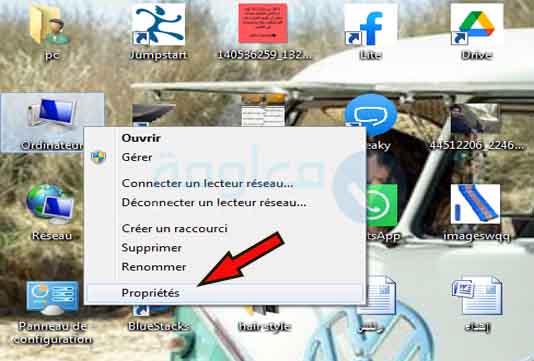
الخطوة 2:
عند النقر فوق “خصائص”، تظهر النافذة التي تعرض خصائص الجهاز. تحقق من أن الجهاز الخاص بك هو 32 بت أو 64 بت.
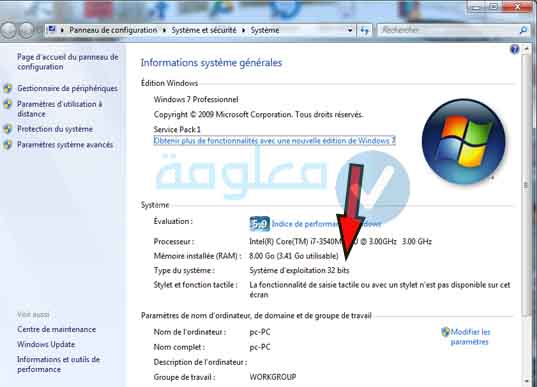
الخطوة 3:
انقر الآن على الرابط أدناه لتنزيل برنامج WinRAR مجانًا.
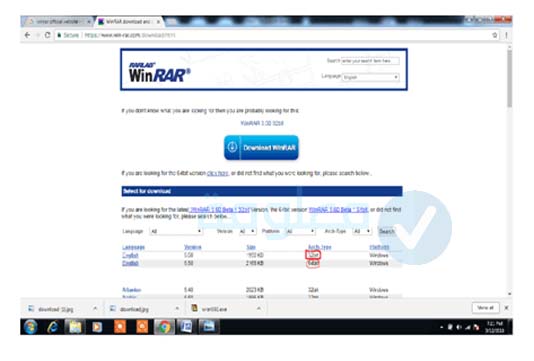
الخطوة 4:
انقر فوق اللغة “يتوفر برنامج WinRAR بـ 50 لغة” التي تريد تنزيل WinRAR وتثبيته وفقًا لنظام التشغيل لديك 32 بت أو 64 بت.
الخطوة 5:
عند النقر فوق اللغة وانتهاء التحميل اضغط ضغطتين على الملف المحمل.
الخطوة 6:
عند الضغط طغطتين ستنبثق نافذة، اضغط على الزر Run.
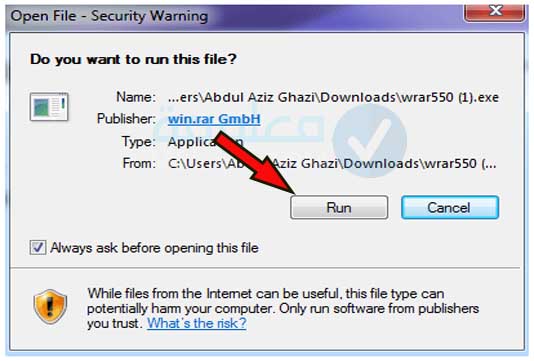
الخطوة 7:
ستظهر النافذة التالية. حدد تثبيت install.
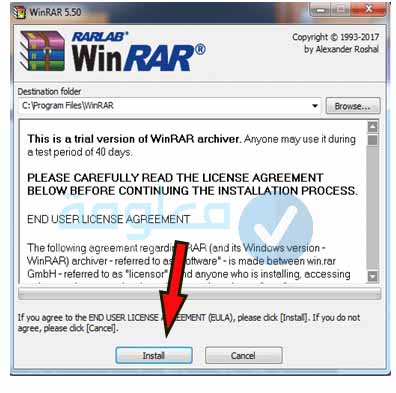
الخطوة 8:
ستظهر النافذة التالية. تحقق من خيارات الملفات التي تريد أرشفتها أو فك ضغطها.
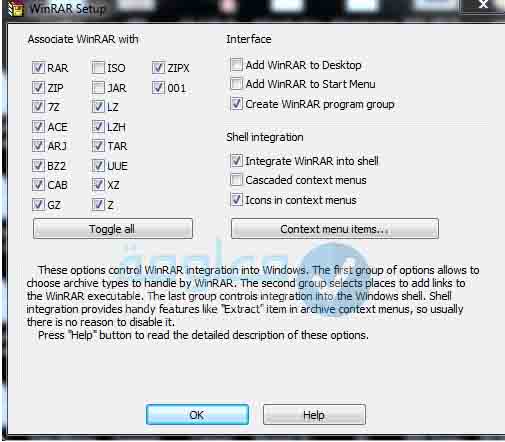
الخطوة 9: بعد التحقق من المربعات. انقر فوق خيار موافق ، التثبيت سيكتمل. انقر الآن على خيار تم.
بعد إتمام هذه الخطوات البسيطة أعلاه ستكون قد تمكنت من تحميل وتثبيت برنامج وينرار WinRAR (32-bit) لويندوز 10، 8، 7، هذه الخطوات يمكن استعمالها في كل من ويندوز 10، 8، 7 لا يوجد فرق.
طريقة ضغط ملف باستخدام برنامج وينرار
اتبع هذه التعليمات خطوة بخطوة لضغط ملف باستخدام WinRAR.
الخطوة 1:
في المستكشف، حدد موقع الملف الذي تريد ضغطه. انقر بزر الماوس الأيمن على الملف وحدد “إضافة إلى الأرشيف ..: Add to archive”.
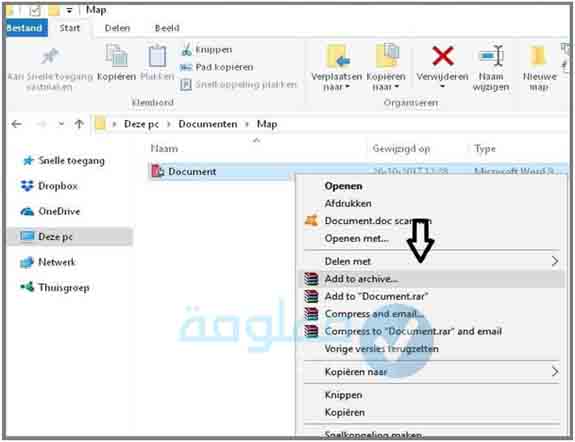
الخطوة 2:
يفتح WinRAR ويظهر لك الصفحة التالية:
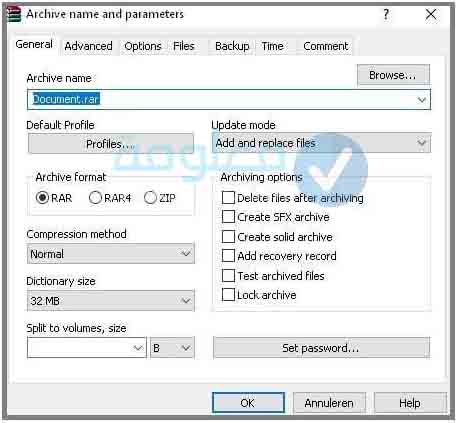
- في “Archive name” يمكنك تخصيص اسم الملف.
- في “تنسيق الأرشيف: Archive Format”، ستختار بشكل عام RAR، إلا إذا كنت بحاجة إلى نوع آخر من الملفات.
- في “تقسيم إلى مجلدات”، اختر الحجم الأقصى لملف RAR.
- من الممكن أيضًا تأمين الملف بكلمة مرور. يمكن القيام بذلك في “تعيين كلمة المرور”. لا حاجة لتغيير أي من الخيارات الأخرى.
- انقر فوق “موافق”.
الخطوة 3:
الملف الآن مضغوط. يتم حفظ الملف المضغوط تلقائيًا في نفس المجلد مثل الملف الأصلي. يمكنك التعرف على ملف RAR من خلال شعار WinRAR.
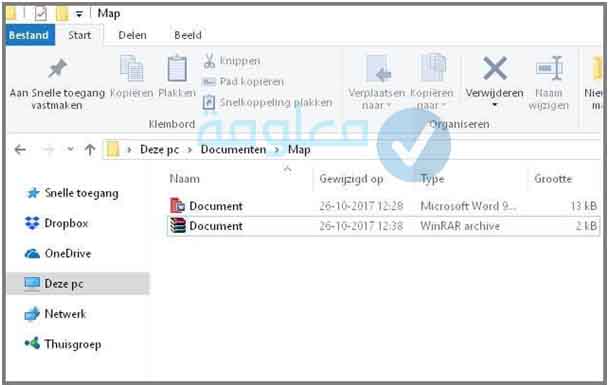
اقرأ أيضا:
أفضل برامج فك الضغط للكمبيوتر
طريقة فك ضغط أو استخراج ملف باستخدام برنامج WinRAR
اتبع هذه التعليمات خطوة بخطوة لفك ضغط ملف باستخدام WinRAR.
الخطوة 1:
انتقل إلى الملف في Explorer. انقر بزر الماوس الأيمن فوق الملف. سترى الآن ثلاثة خيارات مع شعار WinRAR.
- الخيار 1: “استخراج الملفات: Extract Files” يسمح لك بتخصيص موقع الملف الجديد.
- الخيار 2: يعني “استخراج هنا: Extract here” أن الملف سيتم فتحه في المجلد الحالي.
- الخيار 3: “Extract to… ..” سيتم إنشاء مجلد جديد بالاسم المحدد.
- حدد خيارًا واضغط على “موافق”.
الخطوة 2:
باستخدام الخيارين 2 أو 3، سيتم تفريغ الملف وتخزينه على الفور في الموقع الذي اخترته.
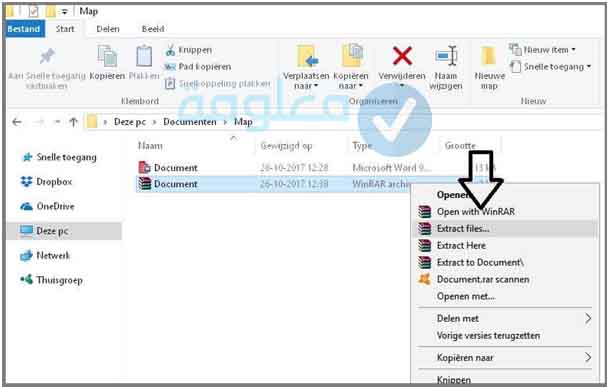
يمكنك أن ترى هذا في الخيار 3. في “مسار الوجهة” اختر المجلد الذي سيتم حفظ الملف فيه. ثم انقر فوق “موافق”. سيتم استخراج الملف وتخزينه في الموقع الذي حددته.
أهم مميزات برنامج وينرار
برنامج وينرار يتميز بمجموعة من المميزات التي تجعله الخيار رقم 1 في برامج الضغط، ومن بين هذه المميزات نجد:
- سهل التحميل والتثبيت وبسيط الاستخدام.
- يمكنك فتح العديد من أنواع الملفات مثل RAR و ZIP و WinZip و CAB و ARJ و LZH و ACE و TAR و GZip و UUE و ISO و BZIP2 و Z و 7-Zip وغيرها الكثير.
- إنه لأمر جيد إذا كنت تريد إرسال الملف عبر الإنترنت.
- مساحة ذاكرة أقل في القرص الصلب وتخصيص منخفض للذاكرة في وحدة المعالجة المركزية.
- إنه مثالي لأي نوع من الملفات مثل ملفات الوسائط المتعددة والملفات النصية ومقاطع الفيديو والأغاني والمستندات الخاصة.
- يمكنك إنشاء كلمة المرور لملف rar الخاص بك. سيؤدي هذا إلى إنشاء وثيقة خصوصية كاملة.
ما هي الملفات المضغوطة؟
ربما قمت بتنزيل ملف كان يجب “تفكيكه” أولاً؟ يجب أن يكون هذا ملفًا مضغوطًا، بمعنى آخر ملف تم تقليل حجمه. فقط عندما يتم فك ضغط الملفات المضغوطة يمكنك استخدامها بالطريقة التي تريدها. تم تقليل حجم الملفات المضغوطة بواسطة برامج مثل WinRAR. سيظهر الملف المضغوط بتنسيق .rar أو .zip.
لماذا تضغط الملفات؟
ضغط الملفات الكبيرة يجعل حجمها أصغر بكثير. هذا يقلل من مساحة التخزين ويسهل مشاركة الملف مع الآخرين. لهذا السبب يتم ضغط الملفات التي تقوم بتنزيلها غالبًا.
معلومات برنامج WinRAR تحميل مجاني
WinRAR تحميل مجاني أحدث إصدار لنظام التشغيل ويندوز 64 بت. 32 بت. WinRAR هو برنامج ضغط بالإضافة إلى برنامج أرشفة تم إطلاقه لأول مرة في عام 1995. متصل بتوسيع rar، أحد أكثر امتدادات الأرشفة شيوعًا إلى جانب zip. يحتوي البرنامج على العديد من الميزات وأيضًا يتمتع بواجهة بسيطة حقًا.
يمكنك تطوير ملفات تعريف متنوعة بإعدادات مختلفة، والاختيار من بين طرق ضغط متنوعة، وتقسيم الأرشيف إلى مكونات متعددة بناءً على الأبعاد (B ، KB ، MB ، GB). ثم إنشاء أرشيفات استخراج ذاتي لـ SFX (أرشيف as.exe) وفحص البيانات المؤرشفة ضد الأخطاء. يمكنك إنشاءه لإغلاق نظام الكمبيوتر عند اكتمال الأرشيف (قيمة للأرشيفات المهمة)، وتعيين كلمة المرور، وقفل الأرشيف (لمنع التعديلات غير المقصودة لموادها).
يمكن لبرنامج WinRAR تطوير أرشيفات متعددة المجلدات، بالإضافة إلى استخدام أمان AES 128 بت لحمايتها بكلمة مرور. كما يتوفرأيضًا على ميزة إخفاء أسماء البيانات داخل أرشيف مشفر: أي شخص بدون كلمة المرور لن يرى أيضًا البيانات التي أرشفتها، ناهيك عن عرض مكوناتها.
خلاصة:
هناك العديد من الملفات الموجودة على جهاز الكمبيوتر الخاص بك والتي لا تستخدمها كثيرًا، لكنك لا تريد التخلي عنها أيضًا. لحسن الحظ، يمكنك ضغط الملفات إلى حزم بيانات أصغر وأرشفتها. عندما تحتاج إليها مرة أخرى أو تريد عرضها، تفتحها.
ختاماً، في هذا المقال شاركنا معك طريقة تثبيت وتحميل برنامج وينرار WinRAR (32-bit) لويندوز 10، 8، 7، بالإضافة الى ذلك شاركنا معك أبرز ميزات وينرار وطريقة ضغط وفك ضغط أي ملف من أجل الحصول على مساحة أقل في الذاكرة الخاص بحاسوبك.
مواضيع ذات صلة:
تحميل برنامج WinRAR 32 bit للكمبيوتر عربي كامل
اقوى 11 برنامج لفك الضغط بدون مشاكل
ضغط ملف بوربوينت مجانا
اقوى برنامج لفك باسورد excel











